ODTを使ったVisual StudioからのPL/SQL開発:.NETユーザー必見! Oracle 10gのお作法(2)(4/4 ページ)
ASP.NETからのストアドプロシージャのデバッグ
いよいよ今回の主題であるASP.NETと連携したストアドプロシージャのデバッグを行います。まずは事前にVisual Studio側の設定を行っておきます。メニューの[ツール]→[オプション]をクリックします(図26)。ダイアログ左下の[すべての設定を表示]にチェックを入れると[Oracle Database Tools]が表示されるので、デバッグを行う接続(Oracleエクスプローラで作成したもの)を選択します。
次に同じくメニューから[ツール]→[Oracleアプリケーションのデバッグ]にチェックを入れます(図27)。
OracleエクスプローラからREGISTDOZEを開き、単体でのデバッグと同様にブレークポイントを設定します。Webサイトのデバッグ実行を行い、[報告]ボタンを押すとストアドプロシージャ内のブレークポイントで停止することが確認できます(図28)。
また、デバッグ中に任意の変数を選択して右クリックし、変数の内容をウォッチすることも可能です(図29)。
ASP.NETからデバッグする場合の注意
Oracleデータベースのバージョンが10g R2なのにASP.NETからデバッグを行えない場合は、Oracleデータベースのサブバージョンを確認してください。バージョン10.2.0.1の場合は10.2.0.2以降へのバージョンアップを行うことで解決する可能性があります。
データベースアプリケーションを作成するうえで、ストアドプロシージャのデバッグは非常に重要です。Visual Studioと連携してデバッグを行うことで、問題発生時の切り分けがより容易となります。
次回以降ではOracle Database Extensions for .NET(ODE.NET)やOracle Data Provider For .NET(ODP.NET)の新機能に触れていきます。お楽しみに。(次回へ続く)
Copyright © ITmedia, Inc. All Rights Reserved.

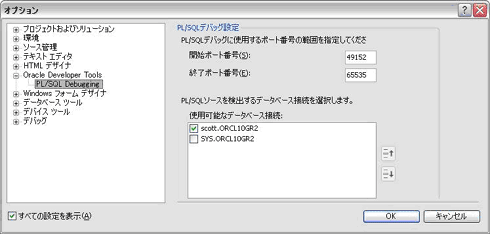 図26 Visual Studioのオプション設定
図26 Visual Studioのオプション設定 図27 デバッグオプション設定
図27 デバッグオプション設定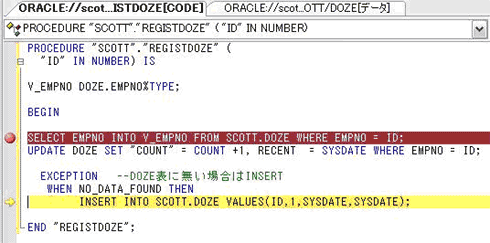 図28 ブレークポイントの設定
図28 ブレークポイントの設定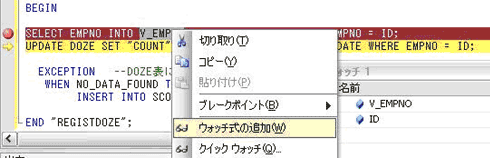 図29 変数の内容をウォッチ
図29 変数の内容をウォッチ



